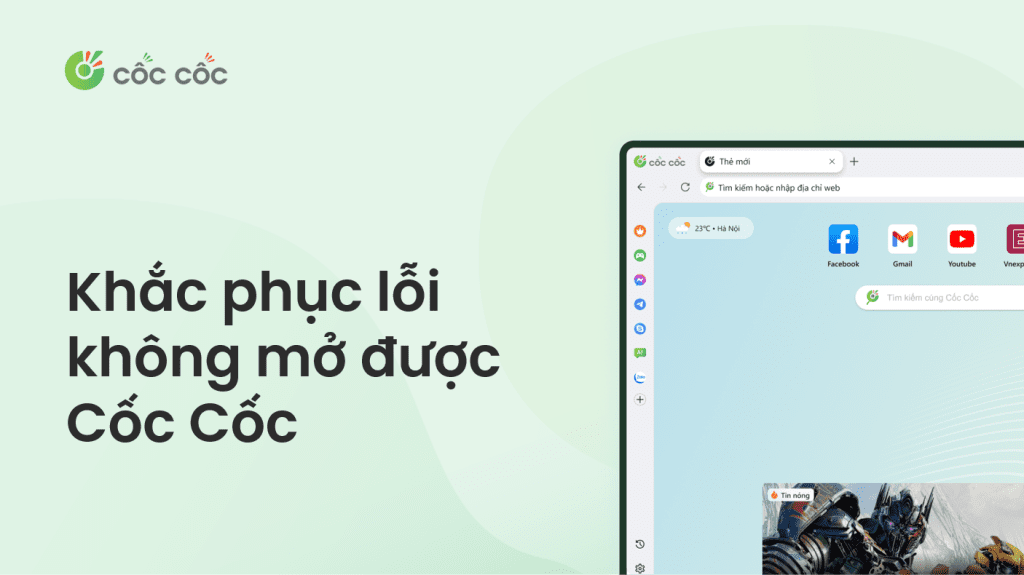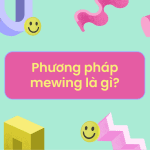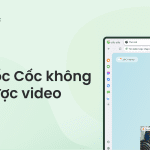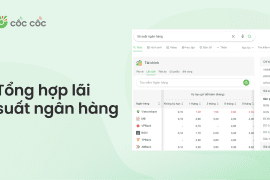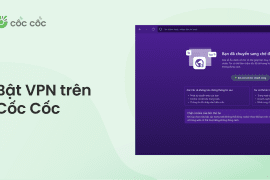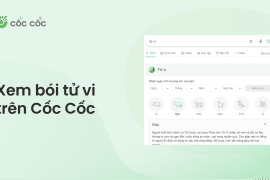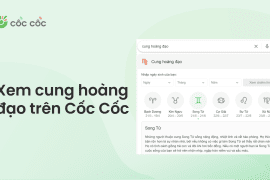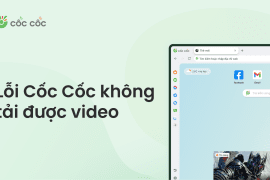Tình trạng “Cốc Cốc bị lỗi không mở được” không chỉ làm gián đoạn công việc, học tập mà còn ảnh hưởng đến trải nghiệm giải trí trực tuyến. Có rất nhiều nguyên nhân có thể dẫn đến vấn đề này, từ xung đột phần mềm đến dữ liệu cache hỏng hoặc thậm chí là thiếu dung lượng ổ đĩa. Bài viết này sẽ giúp bạn tìm hiểu nguyên nhân cụ thể và các bước khắc phục hiệu quả để khôi phục trình duyệt Cốc Cốc trở lại hoạt động bình thường.
Nội dung chính
Nguyên nhân Cốc Cốc bị lỗi không mở được
Có nhiều nguyên nhân có thể dẫn đến tình trạng Cốc Cốc không mở được. Dưới đây là một số nguyên nhân phổ biến:
Xung đột phần mềm
Xung đột phần mềm là nguyên nhân hàng đầu dẫn đến việc Cốc Cốc không mở được. Khi bạn cài đặt nhiều ứng dụng khác nhau, có thể xảy ra tình trạng xung đột giữa các chương trình, đặc biệt là các phần mềm diệt virus hoặc các ứng dụng quản lý mạng. Ngoài ra, một số phần mềm bảo mật của bên thứ ba cũng có thể can thiệp vào quá trình khởi động của trình duyệt.
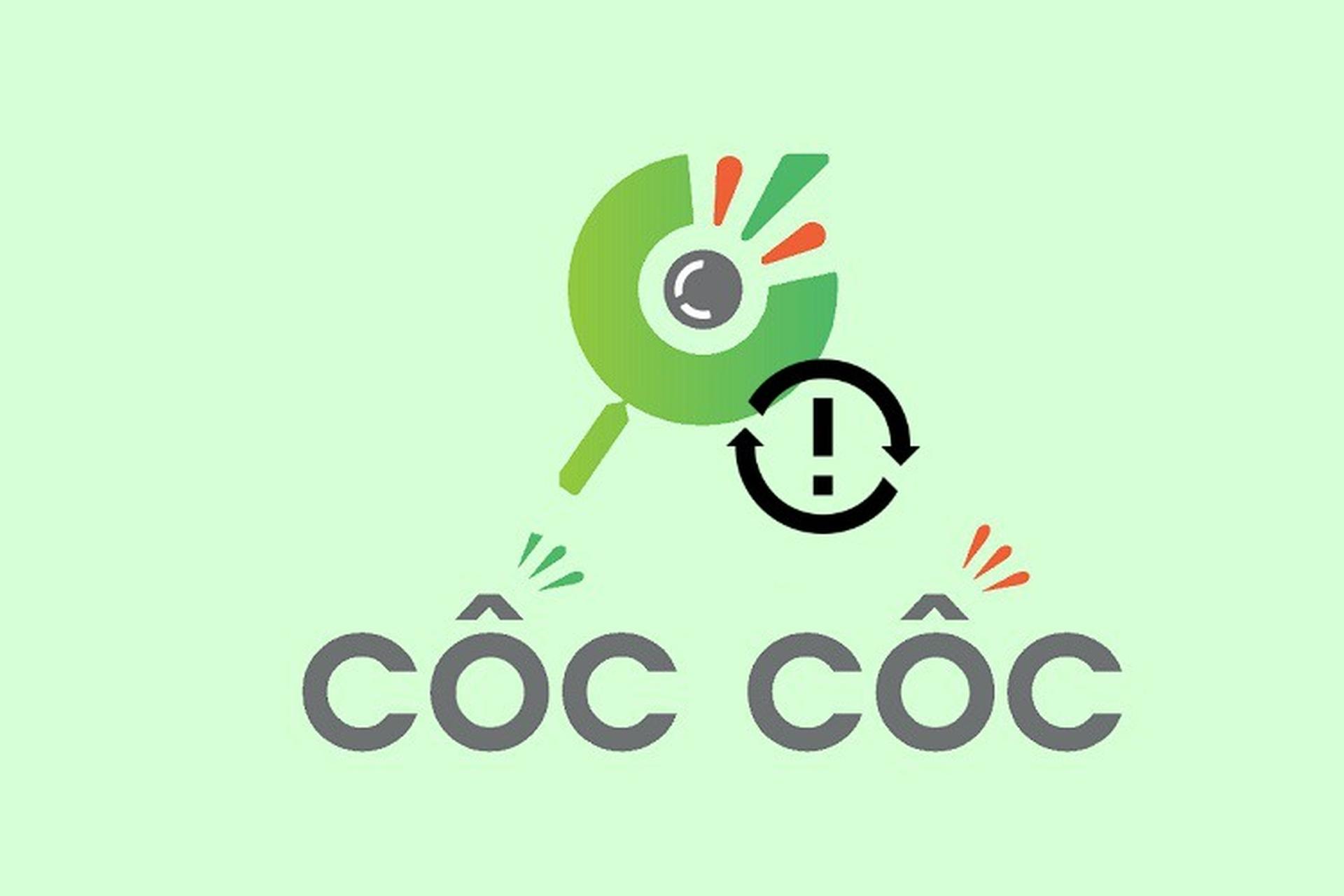
Dữ liệu cache bị hỏng
Dữ liệu cache là những tệp tin tạm thời giúp trình duyệt hoạt động nhanh hơn. Theo thời gian, lượng dữ liệu tạm thời tích tụ cũng có thể gây ra các xung đột, khiến trình duyệt không thể khởi động bình thường. Việc này đặc biệt phổ biến khi người dùng không thường xuyên dọn dẹp cache.
Thiếu dung lượng ổ đĩa
Ổ cứng gần đầy sẽ làm giảm hiệu suất của máy tính nói chung và Cốc Cốc cũng không ngoại lệ. Khi ổ cứng không còn đủ dung lượng trống, Cốc Cốc sẽ gặp khó khăn trong việc lưu trữ các file tạm, dẫn đến lỗi không thể mở.
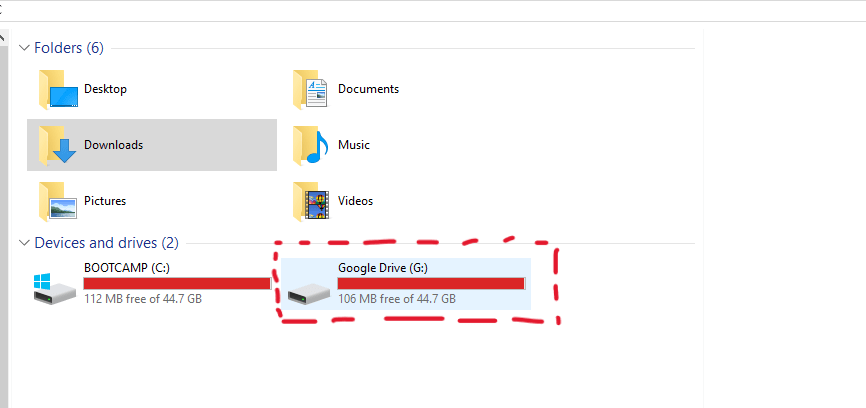
Các cách khắc phục khi Cốc Cốc bị lỗi không mở được
Dưới đây là 5 cách phổ biến giúp bạn xử lý tình trạng Cốc Cốc bị lỗi không mở được đơn giản, hiệu quả:
Cách 1: Khởi động lại máy tính
Trước khi thử các giải pháp phức tạp, hãy khởi động lại máy tính của bạn. Đầu tiên, hãy lưu lại tất cả công việc đang làm. Sau đó, tắt hoàn toàn máy tính và đợi khoảng 30 giây trước khi khởi động lại. Thao tác đơn giản này có thể giải quyết nhiều vấn đề tạm thời của hệ thống.
Cách 2: Giải phóng dung lượng máy tính
Để giải phóng dung lượng ổ đĩa, hãy cùng Cốc Cốc tham khảo các bước dưới đây:
- Xóa các file rác: Sử dụng công cụ dọn dẹp đĩa tích hợp sẵn trong Windows để xóa các file tạm, lịch sử duyệt web, thùng rác…
- Di chuyển dữ liệu: Di chuyển các file, thư mục không cần thiết sang ổ cứng khác hoặc thiết bị lưu trữ ngoài.
- Gỡ cài đặt các chương trình không sử dụng: Xóa bỏ các phần mềm mà bạn không còn sử dụng nữa để giải phóng không gian.
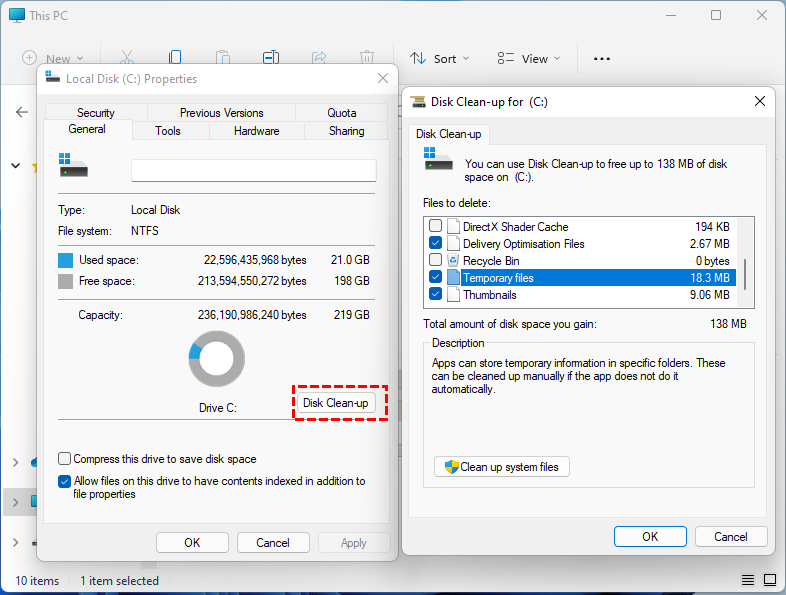
Cách 3: Tắt ứng dụng bằng Task Manager
Để đảm bảo đóng hoàn toàn Cốc Cốc trước khi khởi động lại:
- Bước 1: Nhấn tổ hợp phím Ctrl + Shift + Esc
- Bước 2: Chọn tab “Processes” hoặc “Details”
- Bước 3: Tìm các process có tên “coccoc” hoặc “browser”
- Bước 4: Click chuột phải và chọn “End Task”
- Bước 5: Kiểm tra lại để đảm bảo đã tắt hết các process liên quan
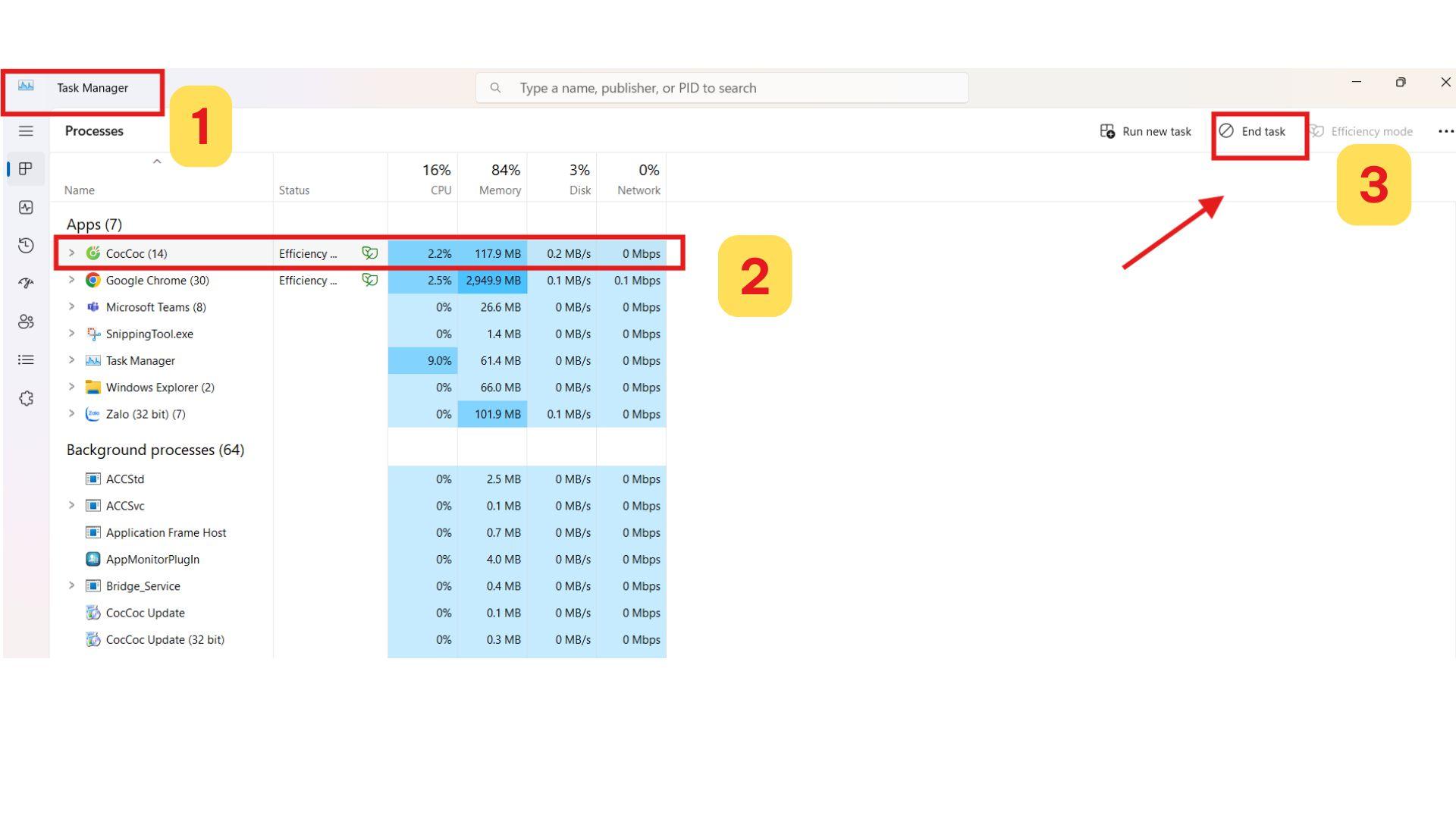
Cách 4: Gỡ và tải lại Cốc Cốc
Nếu các cách trên không hiệu quả, bạn có thể thử gỡ cài đặt hoàn toàn Cốc Cốc và cài đặt lại. Việc làm này sẽ giúp loại bỏ hoàn toàn các file cài đặt bị hỏng và cài đặt lại một phiên bản mới, sạch sẽ.
- Gỡ cài đặt: Truy cập vào Control Panel, chọn Programs and Features, tìm và gỡ cài đặt Cốc Cốc.
- Cài đặt lại: Tải về phiên bản mới nhất của Cốc Cốc từ trang web chính thức và cài đặt lại.
Cách 5: Nhắn tin cho fanpage Trình duyệt Cốc Cốc
Nếu vẫn không khắc phục được, hãy liên hệ với đội ngũ hỗ trợ qua Fanpage Trình duyệt Cốc Cốc. Khi nhắn tin, hãy mô tả chi tiết về phiên bản Cốc Cốc, hệ điều hành đang dùng và các bước đã thử khắc phục. Nếu có thể, hãy đính kèm ảnh chụp màn hình lỗi để đội ngũ kỹ thuật có thể hỗ trợ tốt hơn.
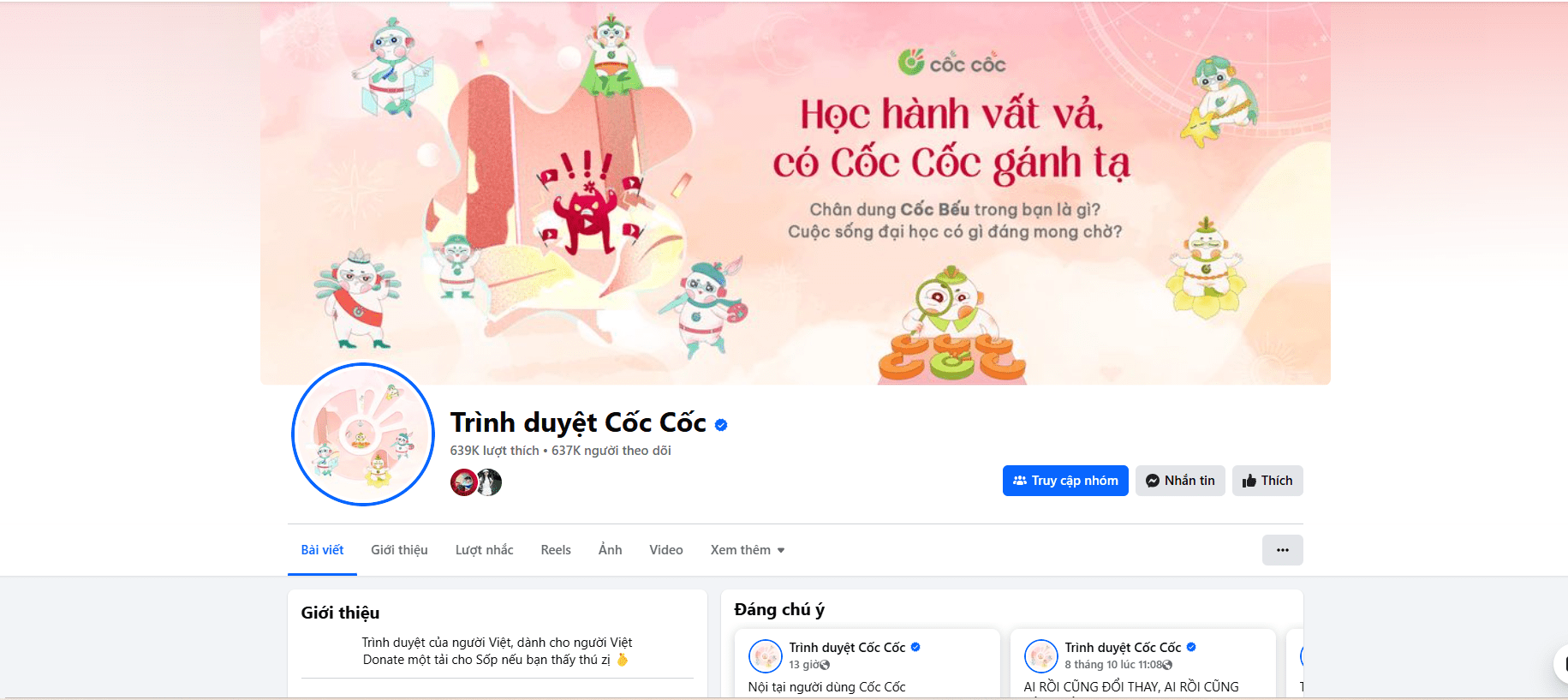
Mẹo giúp tăng cường trải nghiệm khi sử dụng Cốc Cốc
Khi đã khắc phục được tình trạng “Cốc Cốc bị lỗi không mở được,” bạn có thể muốn nâng cao trải nghiệm sử dụng trình duyệt của mình. Dưới đây là một số mẹo hữu ích giúp bạn tối ưu hóa việc lướt web trên Cốc Cốc.
Sử dụng các phím tắt
Một trong những cách nhanh chóng và hiệu quả để cải thiện trải nghiệm duyệt web là sử dụng các phím tắt. Cốc Cốc hỗ trợ nhiều phím tắt giúp bạn thao tác nhanh hơn, từ việc mở tab mới, quay lại trang trước, đến việc lưu trang hiện tại.
- Ctrl + T: Mở tab mới.
- Ctrl + W: Đóng tab hiện tại.
- Ctrl + Shift + T: Mở lại tab đã đóng.
- Ctrl + L: Đặt con trỏ vào thanh địa chỉ để nhập URL nhanh hơn.
- F5: Tải lại trang.
Việc nắm vững các phím tắt này không chỉ tiết kiệm thời gian mà còn giúp bạn lướt web một cách hiệu quả hơn.

Cài đặt tiện ích mở rộng
Tiện ích mở rộng là các ứng dụng nhỏ giúp tăng cường tính năng và chức năng của trình duyệt. Cốc Cốc cho phép người dùng cài đặt nhiều tiện ích khác nhau từ cửa hàng Chrome. Một số tiện ích phổ biến bao gồm:
- Adblock: Chặn quảng cáo phiền phức, giúp trang web tải nhanh hơn và trải nghiệm người dùng mượt mà hơn.
- Grammarly: Hỗ trợ kiểm tra chính tả và ngữ pháp trong các văn bản trực tuyến.
- Evernote Web Clipper: Giúp bạn lưu lại các trang web, hình ảnh hoặc văn bản để tham khảo sau.
Việc cài đặt và sử dụng các tiện ích mở rộng phù hợp sẽ giúp bạn tùy chỉnh và nâng cao trải nghiệm duyệt web của mình, làm cho việc tìm kiếm thông tin hoặc làm việc trực tuyến trở nên dễ dàng hơn.
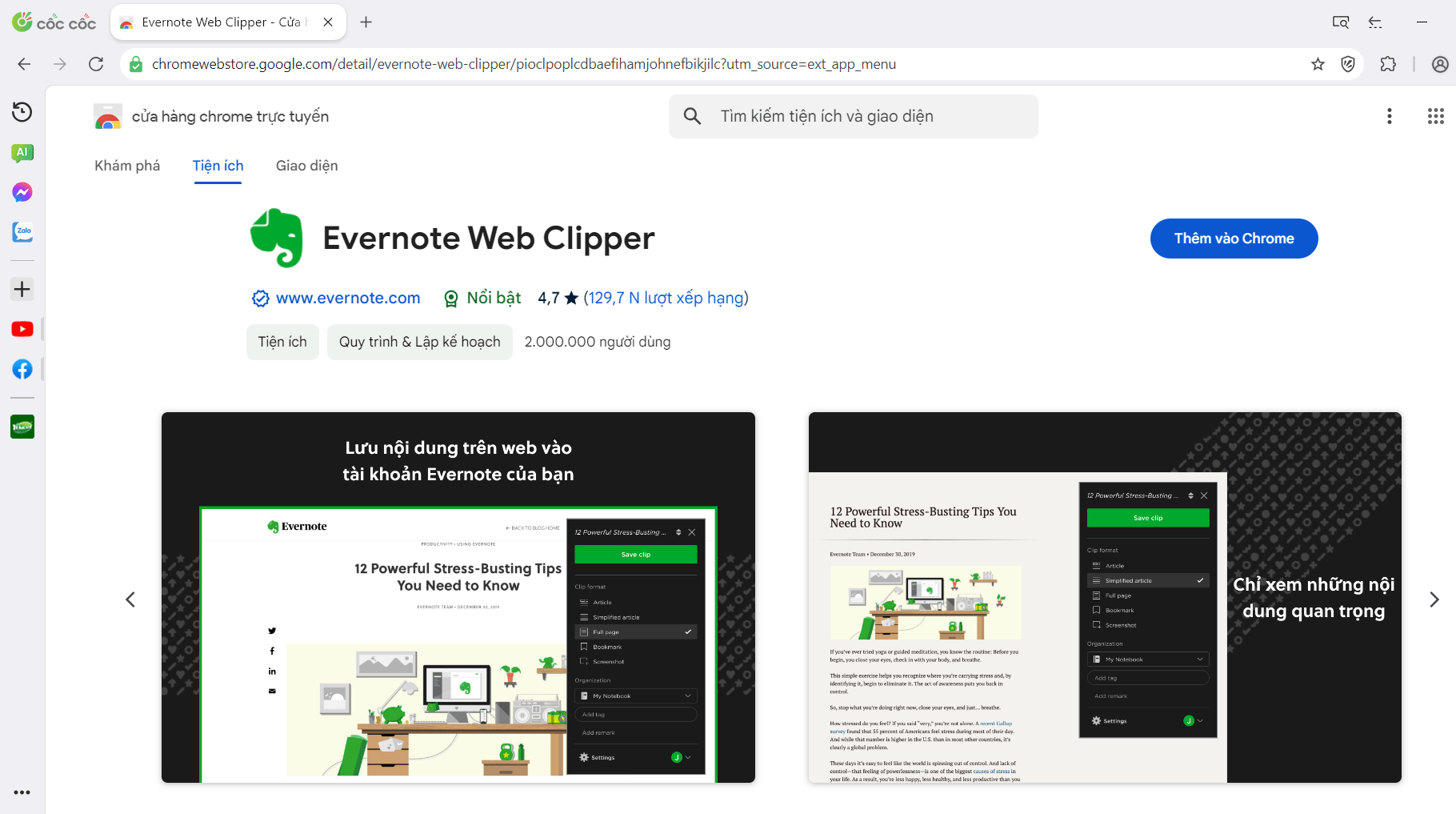
Với những thông tin và hướng dẫn trên, hy vọng bạn đã có thể khắc phục được lỗi không mở được Cốc Cốc và nâng cao trải nghiệm khi sử dụng trình duyệt này. Hãy nhớ rằng, Cốc Cốc luôn được cập nhật và cải tiến để mang đến cho người dùng những tính năng mới và hữu ích hơn.
Xem thêm: